Los GIF son populares en Internet. La mayoría de ustedes ha intentado hacer GIF. Y si desea personalizar sus GIF, ha venido al lugar correcto. Para ayudarlo a editar el GIF fácilmente, esta publicación le proporcionará 10 piezas de software de edición de GIF para que elija. Echa un vistazo a esta publicación y encuentra tu aplicación de edición de GIF favorita.
GIF (abreviatura de Graphics Interchange Format) es un formato de imagen de mapa de bits desarrollado en 1987. Hoy en día, los GIF están muy extendidos y son frecuentes. Por lo general, los GIF se representan a sí mismos en videoclips repetidos de segundos de duración. ¿Por qué los GIF son tan populares? Una de las razones más importantes es que los GIF pueden expresar su emoción que coincida con el estado de ánimo en un momento determinado.
Con el auge de los GIF, cada vez más personas desean crear GIF por sí mismos. Para satisfacer a estos usuarios, ha surgido una gran cantidad de software de edición de GIF en el mercado. Para ayudarte a encontrar la mejor aplicación de edición de GIF, esta publicación te dará una lista de 10 aplicaciones de edición de GIF (incluida MiniTool MovieMaker).
Las 10 mejores piezas de software de edición de GIF para ti
- MiniTool MovieMaker
- Instagiffer
- Photoshop
- GIFGIFS
- Animador
- Editor de imágenes en línea gratuito
- Creador de pegatinas y GIF de PicsArt
- Estudio GIF
- ImgPlay - Creador de GIF
1. MiniTool MovieMaker
Disponible para:Windows
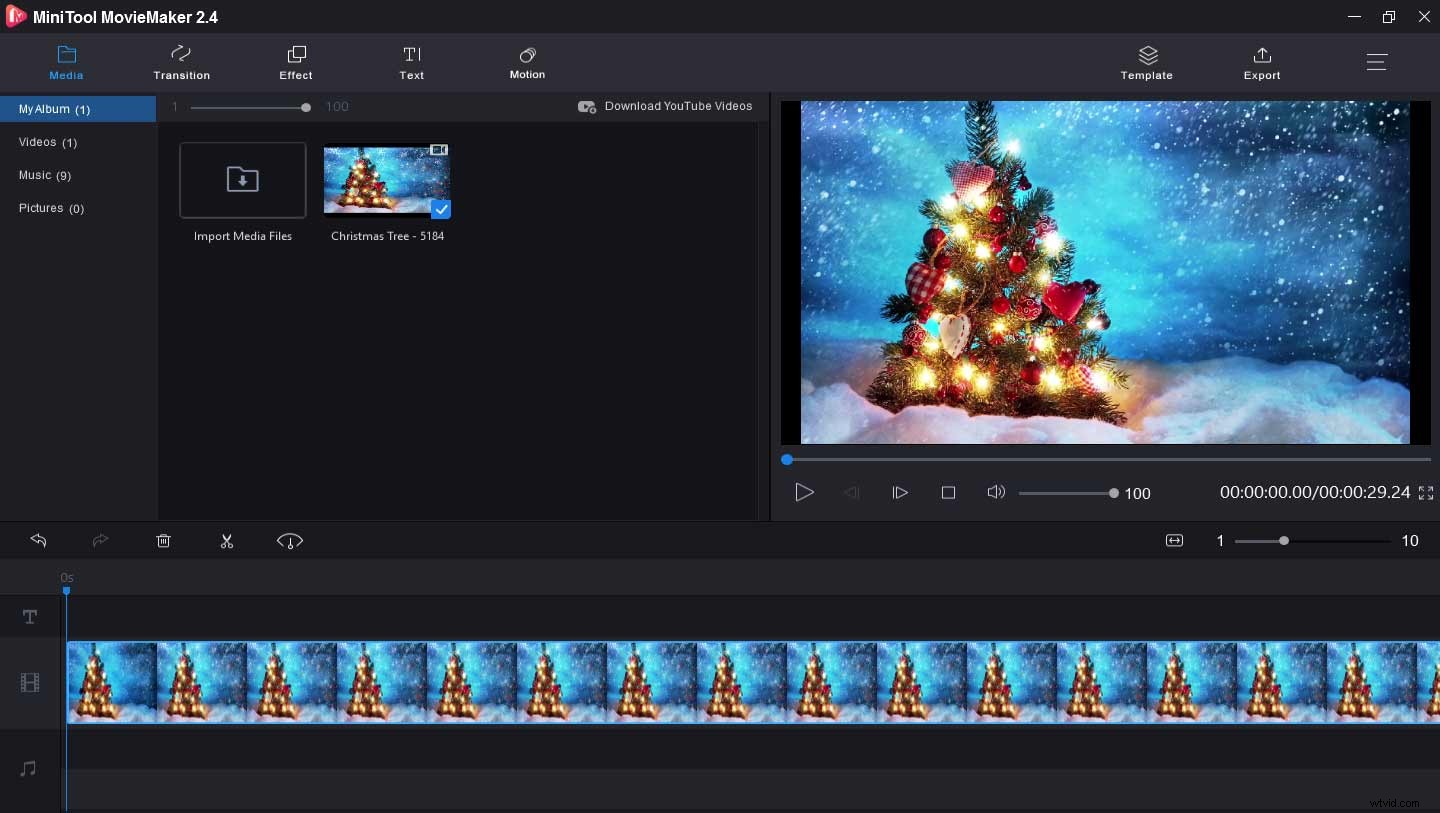
MiniTool MovieMaker es un software de edición de GIF gratuito repleto de maravillosas funciones de edición de GIF. Te permite rotar GIF 90° en el sentido de las agujas del reloj o en sentido contrario, voltear GIF horizontal o verticalmente, dividir un GIF en marcos o eliminar marcos de un GIF, cortar un GIF, combinar varios archivos GIF en uno, acelerar o ralentizar un GIF y te permite agregar música a GIF, poner texto en el GIF, revertir GIF, aplicar efectos, etc.
Además, MiniTool MovieMaker también puede crear un GIF a partir de una imagen o un vídeo. Admite los formatos de imagen y video más populares, por lo que puede convertir fácilmente una imagen o un video a GIF, incluidos PNG a GIF, AVI a GIF, MP4 a GIF, etc. Y también admite GIF a WebM, GIF a MOV , y más. Además, MiniTool MovieMaker es un editor de video fácil de usar y sin marcas de agua para crear y editar videos.
Ahora, es tu turno de practicar. Descargue la aplicación gratuita de editor de GIF animados para personalizar su GIF y luego compártalo con amigos en varias plataformas de redes sociales. ¡Pruébalo!
Otras funciones clave de MiniTool MovieMaker
- Puede hacer un video con imágenes, videoclips y música.
- Puede rotar, voltear, dividir, recortar, cortar un video y fusionar, combinar y unir varios archivos de video.
- Puede agregar títulos, subtítulos y pistas de audio a un video.
- Puede ralentizar o acelerar videos y aplicar transiciones y efectos de video.
- Puede fusionar archivos MP3, eliminar audio del video, etc.
MiniTool MovieMaker es un maravilloso editor de GIF y me ayuda a editar un GIF con unos pocos clics. ¡Me encanta! Haz clic para twittear
2. Instagiffer
Disponible para:Windows y Mac
Instagiffer es una aplicación de editor de GIF animado fácil de usar y completamente gratuita y no agregará ninguna marca de agua o logotipo a su GIF. Le permite ajustar la velocidad en un GIF animado y agregar subtítulos a un GIF y puede controlar la fuente del texto, el estilo, la posición, aplicar efectos de animación de texto, etc. Y puede recortar un GIF y eliminar bordes innecesarios. Además, puede ajustar la duración, el tamaño del cuadro, la suavidad, la calidad, la velocidad de reproducción y el brillo de un GIF con un control deslizante.
Este editor de GIF también ofrece algunos filtros como el desvanecimiento de color, blanco y negro, tono sepia, etc., puedes elegir uno y aplicarlo a tu GIF. Además de abrir y editar GIF existentes, es un creador de GIF para crear GIF a partir de muchas imágenes estáticas y combinar dos o más videos en un GIF. Además, es un creador de GIF de YouTube, por lo que puede pegar directamente una URL de YouTube para crear un GIF, y es compatible con cientos de sitios web de videos en línea además de YouTube.
3. Photoshop
Disponible para:Windows y Mac
Adobe Photoshop es otro software de edición de GIF y casi ofrece todas las herramientas que necesita para mejorar un GIF. Cuando crea un GIF en Photoshop, todas las capas se representarán en la esquina inferior derecha. Con él, puede agregar texto al GIF con fuente de texto personalizable, tamaño, color, alineación, etc. También puede rotar el GIF en cualquier grado o voltearlo y recortar el GIF. Además, puede cambiar el tamaño del GIF ajustando las dimensiones de los píxeles y el tamaño del documento, y más.
4. Pintura del mundo real
Disponible para:Windows

RealWorld Paint también es un software de edición de GIF gratuito y es simple pero efectivo. Proporciona muchas funciones y herramientas para mejorar su GIF. Después de cargar un GIF, cada cuadro del GIF se mostrará debajo de la interfaz. Luego puede cortar, copiar, pegar, eliminar los cuadros de animación, invertir el orden de los cuadros, etc., y puede cambiar la velocidad de la animación arrastrando el control deslizante.
Además, esta aplicación gratuita de edición de GIF le permite cambiar el tamaño del GIF, rotar el GIF hacia la derecha o hacia la izquierda, voltearlo y reflejarlo, agregar una foto o texto de marca de agua al GIF, agregar un borde circular y varias máscaras a un GIF, recortar un GIF. E incluye muchos filtros y efectos para la personalización de GIF, como Bisel, Resplandor, Sombra paralela, Desenfoque de cuadro y más. Y puede cambiar la transparencia, la saturación de color, el brillo y el contraste del GIF.
Y también está equipado con muchas herramientas de pintura que puede usar para dibujar sobre el GIF, incluidos pinceles, líneas, formas, polígonos, etc. En una palabra, es un poderoso editor de GIF animado.
5. GIFGIF
Compatibilidad:basada en web
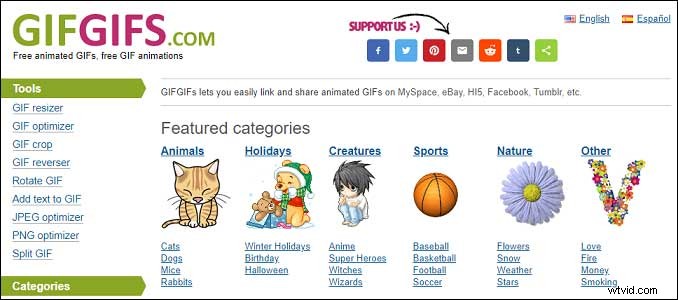
Es una aplicación de editor de GIF animado gratuita en línea, fácil de usar y con muchas funciones de edición. GIFGIFS le permite cambiar el tamaño de un GIF cambiando la dimensión y alterando el tamaño del lienzo y le permite reducir el tamaño del archivo GIF para optimizarlo. También corta y recorta el GIF, JPG y PNG animados, invierte, rota y voltea un GIF y agrega texto al GIF. Además, es un divisor de GIF para extraer fotogramas de GIF animados.
Además, este sitio ofrece miles de animaciones que incluyen anime, animales, ropa, etc. Puede seleccionar una y editarla, y luego puede descargarla directamente en su computadora de forma gratuita o compartirla con amigos a través de Twitter, Pinterest, Facebook, etc. .
6. Animador
Compatibilidad:basada en web
Es otro software de edición de GIF en línea, gratuito y fácil de operar. El animador le permite hacer que el fondo sea transparente, ajustar el color de fondo y el color de primer plano, controlar la velocidad de las animaciones con el control deslizante y cambiar el tamaño de la imagen, invertir los colores, invertir la animación y voltear un GIF.
Además, puede ensamblar marcos en una animación GIF o PNG, dividir una imagen GIF o PNG animada en marcos y convertir un GIF animado en APNG o APNG en un GIF animado. Y según las plantillas predefinidas, puede crear una imagen animada a partir de una estática. Además, es un generador de texto animado.
7. Editor de imágenes en línea gratuito
Compatibilidad:basada en web
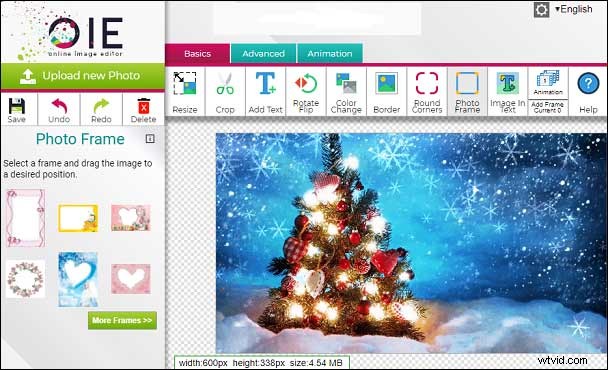
Free Online Image Editor es un editor de GIF animado gratuito en línea que incluye herramientas básicas, herramientas avanzadas y algunas opciones de animación. La función básica le permite cambiar el tamaño de GIF cambiando el ancho y la altura, recortar un GIF, rotar y voltear un GIF, cambiar el color de la imagen, agregar un borde a GIF, agregar esquinas redondeadas, agregar texto a GIF con fuente personalizable, tamaño, color y agrega un marco al GIF.
Con las funciones avanzadas, puede agregar o eliminar transparencias, agregar una imagen superpuesta, agregar un globo de diálogo e ingresar su texto, expandir el lienzo, convertir GIF a PNG o JPG o BMP. En cuanto a las opciones de Animación, puede agregar flotadores, brillos y estrellas al GIF, y más. Cuando finalice la edición, puede descargar y guardar directamente el GIF en su computadora. Por cierto, este editor de GIF admite 11 idiomas.
8. Creador de pegatinas y GIF de PicsArt
Compatibilidad:iOS
PicsArt es un software de edición de GIF gratuito sin compras dentro de la aplicación y es un editor de GIF potente y completo para crear y editar GIF. Te permite crear un GIF tomando imágenes y videos con la cámara integrada en la aplicación y combina varios GIF, videos o imágenes en un GIF animado.
Para ayudarlo a personalizar el GIF, esta aplicación le permite elegir entre sus máscaras animadas únicas, aplicar filtros y efectos increíbles, agregar textos o subtítulos con fuentes ajustables y agregar calcomanías a un GIF. Y puedes compartir un GIF en Instagram, Twitter, etc.
9. Estudio GIF
Disponible para:Android
GIF Studio es una de las mejores aplicaciones gratuitas de edición de GIF para ver, crear y editar GIFS. Le permite establecer colores transparentes en GIF, reducir el tamaño de GIF, mejorar la calidad de GIF, cortar un GIF animado, eliminar el fondo de GIF, agregar texto, pegatinas, emoticones a GIF, recortar animaciones GIF, extraer imágenes de un GIF, cambiar la velocidad de un GIF, escalar el tamaño del GIF y cambiar la repetición de reproducción de un GIF.
Además, GIF Studio puede crear un collage GIF y convertir un video a GIF. Pero este software de edición de GIF tiene compras dentro de la aplicación.
10. ImgPlay - Creador de GIF
Disponible para:Android y iOS
ImgPlay está diseñado para que todos puedan crear GIF usando imágenes y videos con facilidad. Además, se puede usar para editar GIF existentes. Este software de edición de GIF proporciona más de 30 filtros para la personalización de GIF, recorta un GIF, controla la velocidad de GIF de 0,02 segundos a 1 segundo, agrega subtítulos a un GIF y cambia la dirección de reproducción, etc. Además, te permite hacer una presentación de diapositivas. con múltiples imágenes.
Conclusión
Esta publicación ha presentado 10 piezas de software de edición de GIF y la mayoría de ellas son gratuitas. Con cualquiera de ellos, le resultará fácil editar y personalizar sus archivos GIF. Elija un editor y comience a mejorar sus archivos GIF. Si tiene alguna pregunta o desea recomendar otros editores de GIF, puede contactarnos a través de [email protected] o simplemente dejar sus opiniones en el área de comentarios a continuación.
Preguntas frecuentes sobre el software editor de GIF
¿Cómo puedo editar un GIF? Si desea editar el GIF en línea de forma gratuita, vaya al sitio web de Ezgif y haga clic en Elegir archivo. para importar tu GIF y toca Subir . Luego, puede recortar, cambiar el tamaño, rotar, invertir, cortar, dividir GIF, aplicar efectos, ajustar la velocidad de GIF, agregar texto al GIF y más.¿Cómo hacer un GIF gratis?- Vaya al sitio web de Imgflip.
- Haga clic en Crear y elige Hacer un GIF .
- Seleccione Video a GIF o Imágenes a GIF y sube tu video o imágenes.
- Personaliza el GIF como quieras.
- Haz clic en Generar GIF para hacer un GIF.
- Haz clic en el gif para guardarlo directamente en su PC o compartirlo en Facebook, Twitter, etc.
- Vaya al sitio web de GIPHY, inicie sesión y toque Crear .
- Seleccione el GIF y luego cargue una imagen (JPG, PNG, GIF) o un video (MP4, MOV).
- Después de su personalización, haga clic en Subir a GIPHY para hacer el GIF.
- Haga clic en Medios y haz clic en el primer Descargar para descargar el GIF.
- Abra el sitio web de CloudConvert.
- Toca Seleccionar archivo para cargar sus archivos GIF.
- En Convertir a haga clic en el menú desplegable e ingrese MP4 .
- Haga clic en Convertir y luego presiona Descargar para guardar el archivo MP4.
